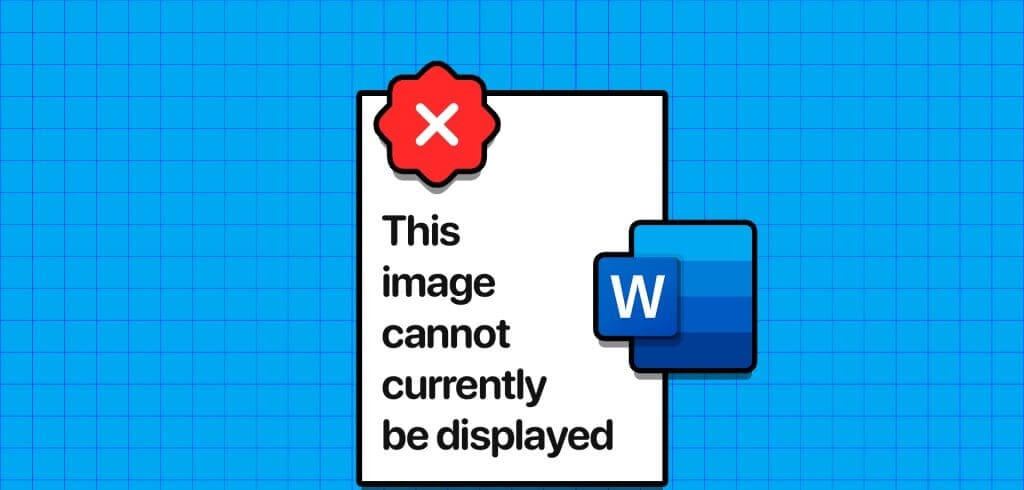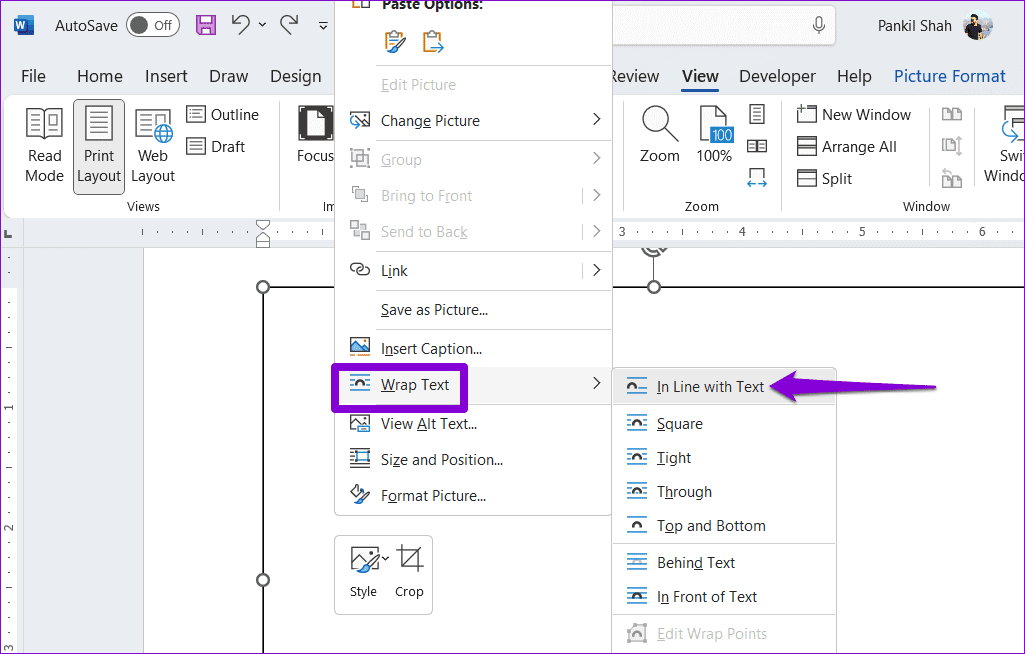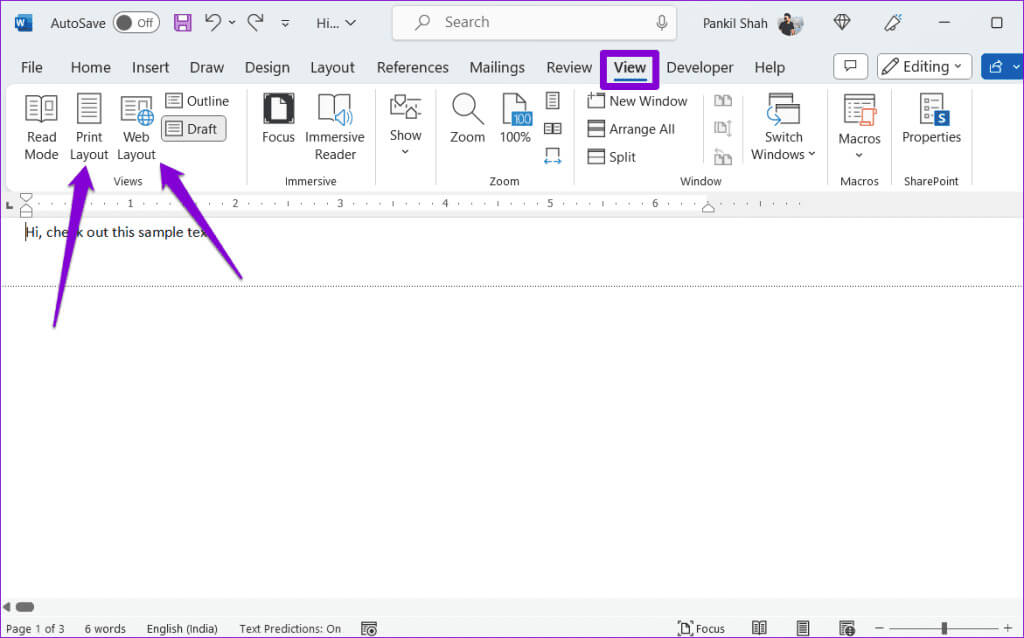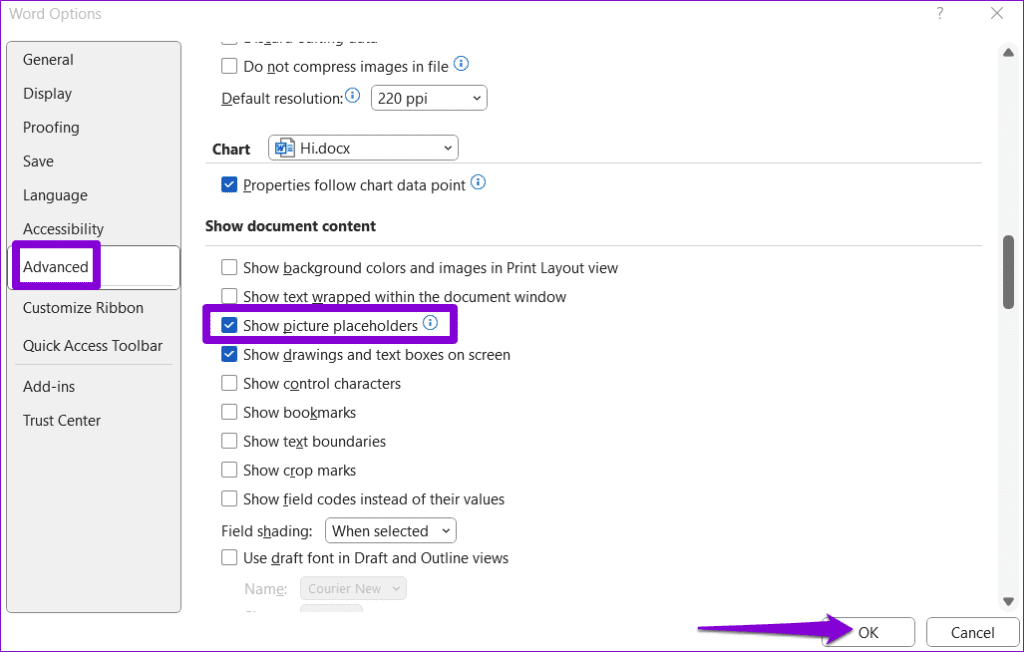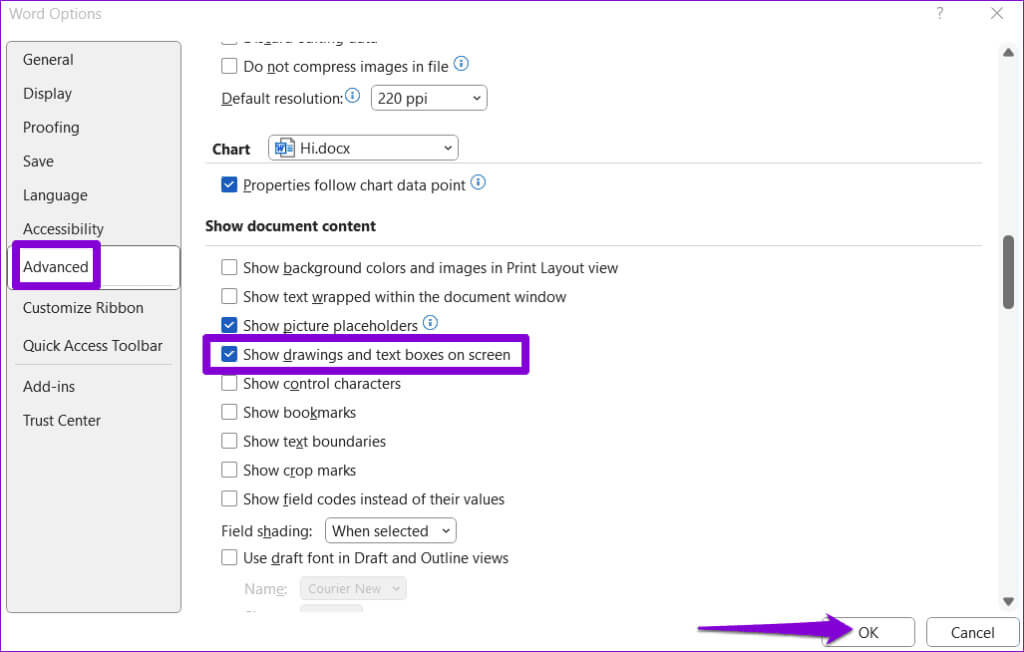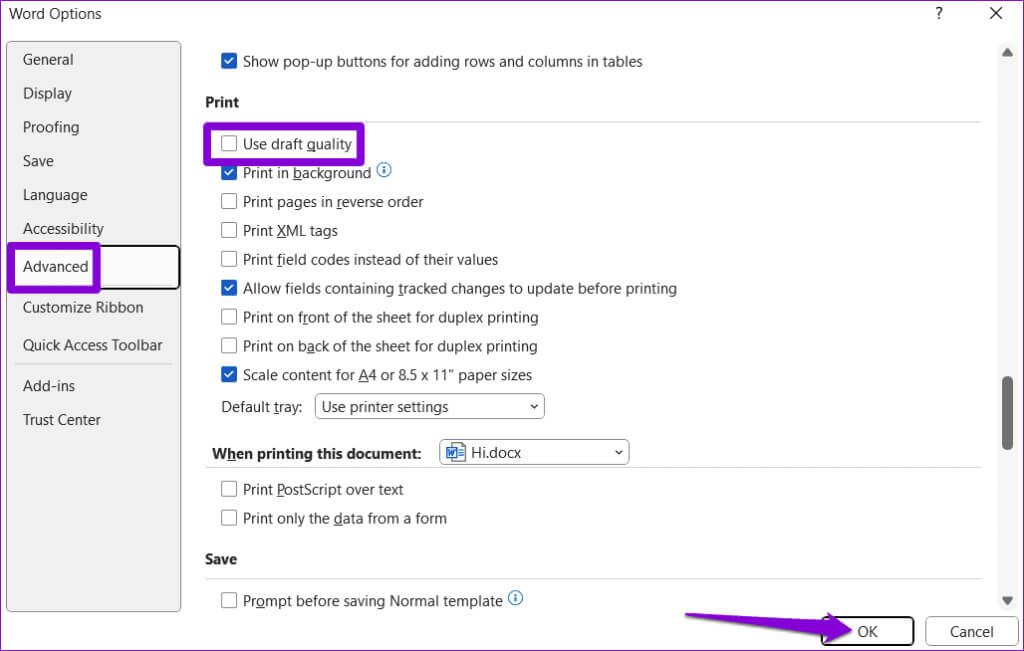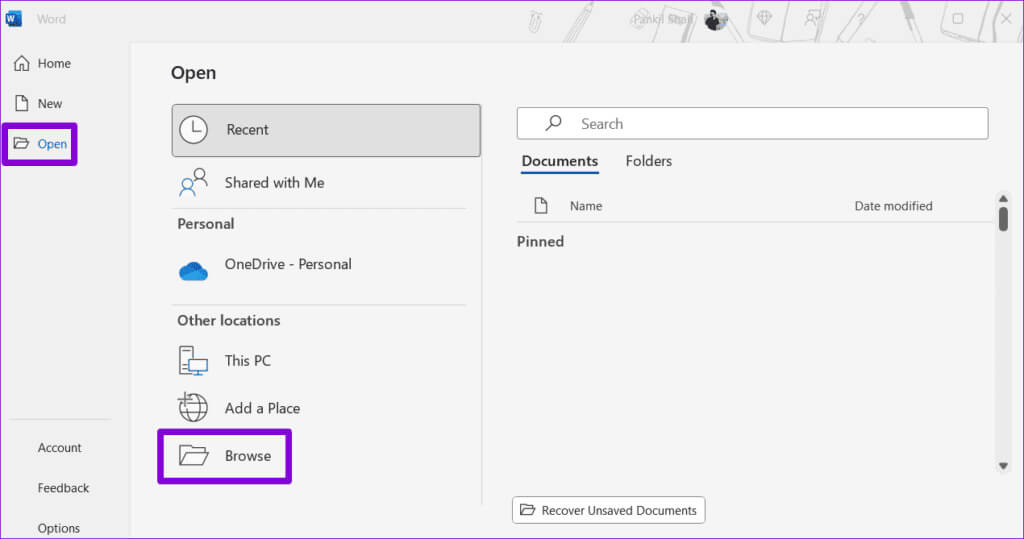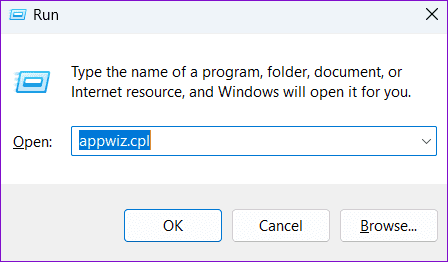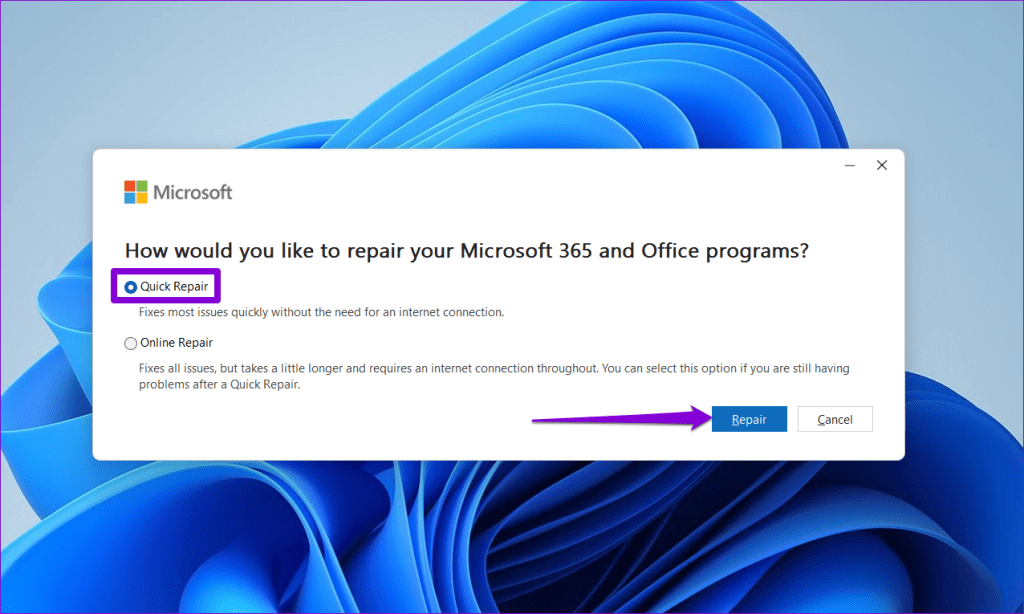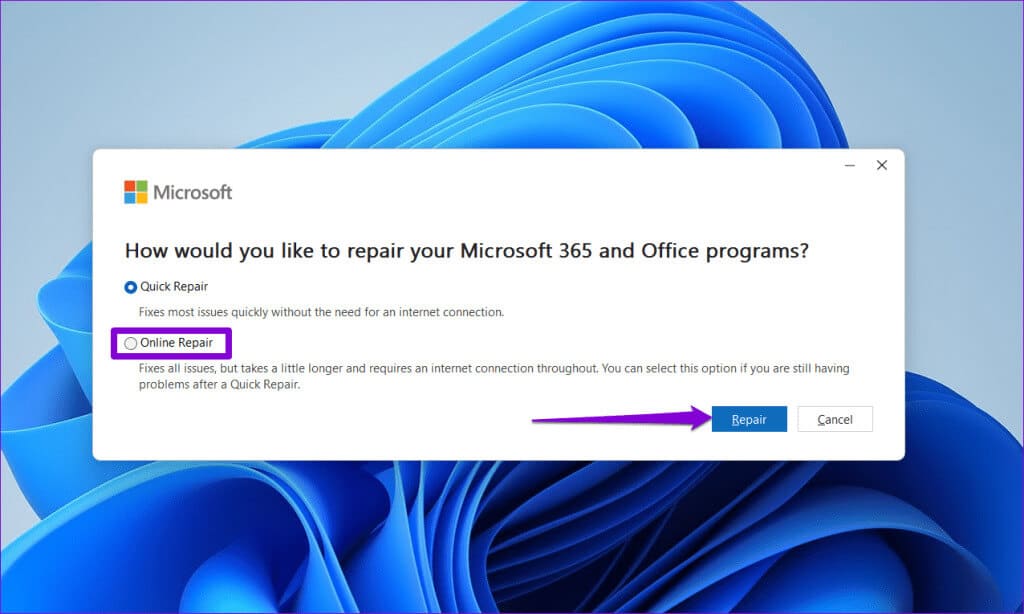Die 7 wichtigsten Korrekturen für den Fehler „Dieses Bild kann derzeit nicht angezeigt werden“ in Microsoft Word
Die meisten Word-Dokumente enthalten wahrscheinlich neben dem Text auch Bilder und Grafiken. Diese Bilder verbessern das visuelle Erscheinungsbild des Dokuments und dienen verschiedenen Funktions- und Kommunikationszwecken. Wenn Microsoft Word jedoch keine Bilder in Ihre Dokumente lädt und stattdessen die Fehlermeldung „Dieses Bild kann derzeit nicht angezeigt werden“ anzeigt, müssen Sie das Problem möglicherweise beheben.
Wenn die üblichen Tricks, wie das erneute Hinzufügen von Bildern oder das Neustarten von Word, nicht helfen, ist es an der Zeit, sich woanders umzusehen. Wir haben die zu behebenden Lösungen aufgelistet Fehlermeldung „Dieses Bild kann derzeit nicht angezeigt werden“ in Word auf Ihrem Windows 10- oder Windows 11-PC.
1. Verwenden Sie die Option „Konsistent mit Text“, um Text umzubrechen
Ein häufiger Grund dafür, dass Bilder möglicherweise nicht in Ihrem Word-Dokument angezeigt werden, ist, dass Sie einen anderen Umbruchstil als verwenden „Meine Zeile mit dem Text“. Klicken Sie mit der rechten Maustaste auf das Bildfeld, in dem der Fehler angezeigt wird, gehen Sie zu Textumbruch und wählen Sie aus "Meine Linie" mit Gurke "Text" Über das Untermenü „Problem beheben“.
2. Ändern Sie den Anzeigetyp
Verwenden der Entwurfsansicht oder Gliederung in Word Es verhindert auch, dass das Programm Bilder oder Grafiken lädt. Sie können den Anzeigetyp in Microsoft Word ändern, um zu sehen, ob das Problem dadurch behoben wird.
Öffnen Sie Ihr Word-Dokument und klicken Sie Registerkarte "Ansicht" Wählen Sie oben aus Drucklayout-Option أو Web-Layout. Danach sollte Word die Bilder anzeigen.
3. Deaktivieren Sie Bildplatzhalter
Wenn Sie die Option „Bildplatzhalter“ aktivieren, ersetzt Word Bilder und Grafiken in Ihren Dokumenten durch leere Felder. Dies kann dazu führen, dass es so aussieht, als würde Word keine Bilder auf Ihrem Windows 10- oder 11-Computer anzeigen. Um Verwirrung zu vermeiden, deaktivieren Sie am besten die Option für Bildplatzhalter in Word.
Schritt 1: Öffnen Microsoft Word auf Ihrem Computer und klicken Sie auf „Menü“. "eine Datei" in der oberen linken Ecke.
Schritt 2: Lokalisieren Optionen aus der linken Seitenleiste.
4. Konfigurieren Sie das Wort so, dass Grafiken und Textfelder angezeigt werden
Microsoft Word zeigt möglicherweise Fehler an wie: „Dieses Bild kann derzeit nicht angezeigt werden“ أو „Dieses Bild kann nicht angezeigt werden“ Wenn Sie die Anzeige von Grafiken und Textfeldern einschränken. Hier erfahren Sie, wie Sie das ändern können.
Schritt 1: Öffnen Microsoft Word auf Ihrem Computer und klicken Sie auf „Menü“. "eine Datei" in der oberen linken Ecke.
3: in der Registerkarte "Erweiterte Optionen", aktivieren Sie das Kontrollkästchen „Grafiken und Textfelder auf dem Bildschirm anzeigen“. Dann klick "OK".
5. Deaktivieren Sie die Entwurfsqualität
Das Aktivieren der Option „Entwurfsqualität“ kann dazu führen, dass Word Ihr Dokument in einem vereinfachten Format lädt. Obwohl diese Option Ihnen dabei hilft, Text ohne Ablenkung zu überprüfen, verhindert sie auch, dass Word Bilder in das Dokument lädt. Um dies zu vermeiden, deaktivieren Sie die Entwurfsqualitätsoption in Word mit diesen Schritten.
Schritt 1: Öffnen Microsoft Word auf Ihrem Computer und klicken Sie auf „Menü“. "eine Datei" in der oberen linken Ecke.
Schritt 2: Lokalisieren Optionen im rechten Bereich.

6. Beheben Sie die problematische Datei
Wenn der Fehler auftritt „Dieses Bild kann derzeit nicht angezeigt werden“ Sofern sie nicht in einem bestimmten Dokument enthalten sind, können sie vorhanden sein Ein Problem mit der Word-Datei selbst. Sie können die in Word integrierte Dokumentreparaturoption verwenden, um das Problem zu beheben.
Schritt 1: Öffnen Microsoft Word und tippen Sie auf Menü "eine Datei" oben.

3: Lokalisieren Word-Datei Ihr und wählen Sie es aus. Klicken Sie dann zur Auswahl auf den Abwärtspfeil neben „Öffnen“. Öffnen und reparieren.
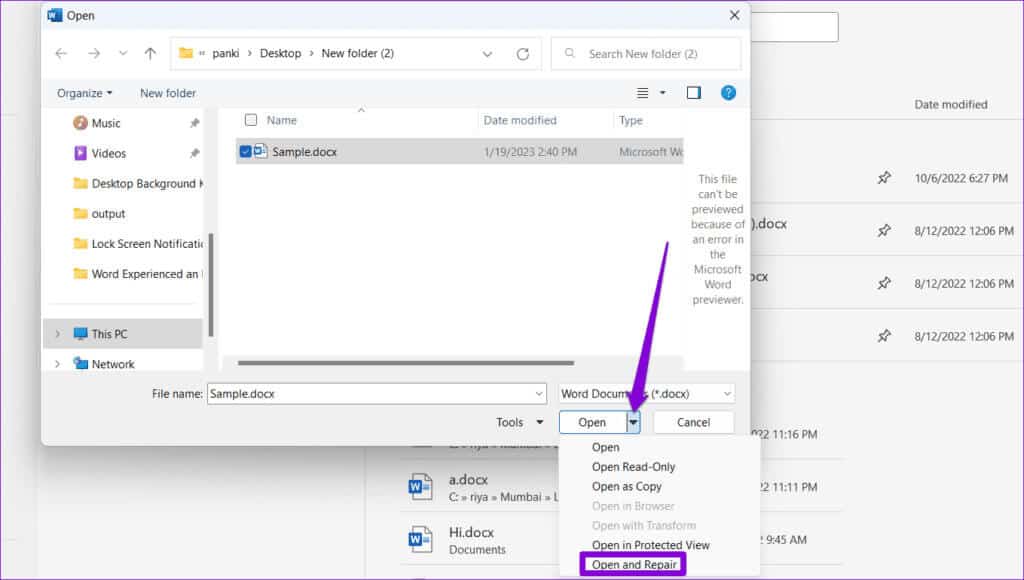
7. Führen Sie das Office-Reparaturtool aus
Wenn alles andere fehlschlägt, sind möglicherweise einige wichtige Dateien im Zusammenhang mit Office-Anwendungen beschädigt. In diesem Fall wird dieser Fehler möglicherweise auch in anderen Office-Anwendungen angezeigt. Sie können das Office Repair Tool ausführen, indem Sie die folgenden Schritte ausführen, um dieses Problem zu beheben.
Schritt 1: Drücken Sie die Tastenkombination Windows-+ R Um das Dialogfeld zu öffnen "Beschäftigung". Art appwiz.cpl in die Box und drücke Enter.
Schritt 2: Suchen Sie die Microsoft Office-Suite in und wählen Sie sie aus Die Liste. Drücken Sie dann die .-Taste Veränderung oben.
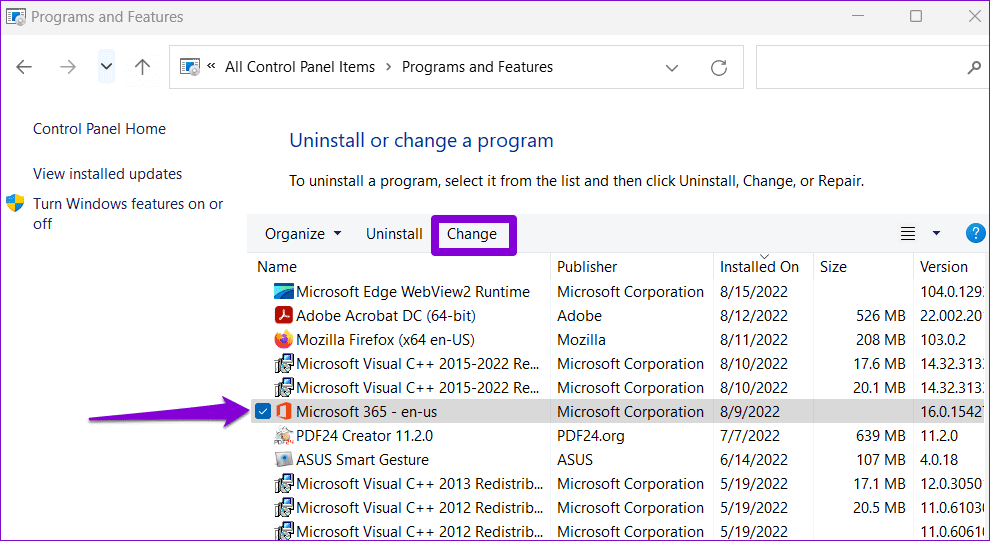
Sollte der Fehler weiterhin bestehen, empfiehlt Microsoft eine Online-Reparatur. Dieser Vorgang kann länger dauern, wird aber wahrscheinlich alle Probleme mit Microsoft Word beheben.
Wenn Pixel Verstecken spielen
Die Arbeit mit Bildern erfolgt normalerweise in Microsoft Word Es ist einfach, aber manchmal können Fehler wie „Dieses Bild kann derzeit nicht angezeigt werden“ in Microsoft Word Ihren Arbeitsablauf stören. Hoffentlich hat Ihnen einer der oben genannten Tipps geholfen, das zugrunde liegende Problem zu lösen, und Word zeigt Bilder jetzt wie zuvor an.